文章詳情頁
如何用win10自帶工具來拼接兩張圖片
瀏覽:145日期:2024-07-31 15:14:19
無論是學習還是工作,把兩張圖片直接拼接在一起,會使得我們想要傳達的理念更加清晰。
操作方法01、首先,打開文件管理并且在文件管理里面找到自己要拼接的圖片之一。

02、右擊你選擇的圖片,點擊“編輯”,接下來就進入了win10拼圖所用的工具了。
03、詳細觀察你會發現在圖片的四周中點處有一個白點,用鼠標點擊這個白點可以拖拽出一副畫布。
04、接下來點擊窗口的“粘貼”,選擇”粘貼來源“,這一步是為了在編輯界面打開另外一張圖。
05、之后電腦會自動彈出一個窗口,我們便可以選擇你想要拼接的圖片,點擊即可。
06、之后,屏幕會出現你選中的需要拼接的圖片,如果圖片過大,你可以用鼠標拖拽圖片的邊緣,縮小圖片。
07、之后,你就可以按照你希望的方式拼接圖片,可以把選中的圖片放在右邊或者下邊都可以,最后點擊保存即可。
相關文章:
1. 升級win10提示錯誤的詳細信息:代碼80240020解決辦法2. askservice.exe是什么進程?askservice.exe有沒有病毒?3. Win11系統更新22000.100后開始菜單搜索不能輸入文字怎么辦?4. Win7系統中出現svchost.exe錯誤具體處理步驟5. Win10系統出現任務欄變寬還原具體操作步驟6. 學會這一招!輕松擁有干凈的Windows系統(建議收藏)7. Windows10中恢復截屏動畫失效詳細操作方法8. 升級Win10后電腦沒聲音怎么解決?9. 以太網不見了怎么辦?Win10專業版以太網不見了解決方法10. Win11怎么退回Win10系統?Win11重裝Win10圖文教程
排行榜
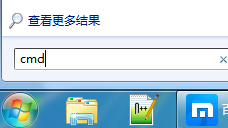
 網公網安備
網公網安備